qt creator源码全方面分析(2-3-1)
Posted codeforfamily
tags:
篇首语:本文由小常识网(cha138.com)小编为大家整理,主要介绍了qt creator源码全方面分析(2-3-1)相关的知识,希望对你有一定的参考价值。
Using External Tools
您可以直接从Qt Creator中使用外部工具。 Qt Linguist,QML预览工具和系统的默认文本编辑器已预先配置可用。 您可以更改其默认配置,并配置新工具。
要运行这些工具,请选择工具>外部,或使用定位器中的x过滤器。
使用Qt语言学家
您可以直接从Qt Creator中,使用Qt Linguist发布管理器工具,lupdate和lrelease。 lupdate工具用于同步源代码和翻译。 lrelease工具用于创建运行时转换文件,以供已发布的应用程序使用。
创建新项目时,可以自动为一种语言生成翻译源文件(TS)。 您可以稍后通过编辑项目文件来添加其他语言。
要将翻译器中的TS文件与应用程序代码同步,请选择工具>外部>语言学家>更新翻译(lupdate)。
要从TS文件生成可被应用程序使用的Qt消息(QM)文件,请选择工具>外部>语言学家>发行翻译(lrelease)。
默认情况下,项目.pro文件作为参数传递给工具。 要为工具指定其他命令行参数,请选择工具>外部>配置。
要在Qt Linguist中打开TS文件,请在项目或文件系统视图中右键单击TS文件,然后在上下文菜单中选择打开方式>Qt Linguist。 有关Qt语言学家的更多信息,请参见Qt Linguist Manual。
预览QML文件
您可以在QML Viewer(Qt Quick 1)或QML Scene(Qt Quick 2)中预览当前QML文档。 使用预览工具,您可以在开发应用程序时,加载QML文档以进行查看和测试。
要预览当前活动的QML文件,请选择工具>外部>Qt Quick>Qt Quick 1 Preview (qmlviewer)或Qt Quick 2 Preview (qmlscene)。
使用外部文本编辑器
您可以在系统的默认文本编辑器中打开文件进行编辑:Windows上的记事本,Linux和macOS上的vi。 要在外部编辑器中打开当前正在查看的文件,请选择工具>外部>文本>使用记事本编辑或使用vi编辑,具体取决于您的系统。
Qt Creator在操作系统的PATH环境变量中寻找编辑器路径。
配置外部工具
您可以在Qt Creator选项中,更改预配置工具的配置,并配置其他工具。
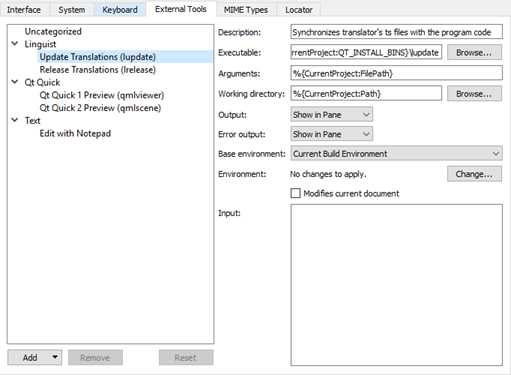
配置外部工具:
- 选择工具>外部>配置。
- 选择添加>添加工具以添加新工具。您也可以选择添加目录以添加新类别。
- 在执行档字段中,指定要运行的可执行文件。如果在系统PATH变量中找到了可执行文件,请不要指定其路径。
- 在参数字段中,指定用于运行可执行文件的可选参数。
- 在工作目录字段中,指定工作目录的路径。
- 在输出字段中,选择如何处理工具的输出。您可以忽略输出,在通用消息输出窗格中查看,或替换为代码编辑器中所选文本。
- 在错误输出字段中,选择如何处理工具中的错误消息。
- 在基础环境字段中,选择工具运行的环境,是在系统环境中,还是在活动项目的构建环境或运行环境。例如,如果系统环境不包含查找工具链所需的PATH设置,则选择构建或运行环境。
- 在Environment字段中,选择Change,以在Edit Environment对话框中,修改用于构建和运行环境的环境变量值。有关如何添加和删除变量值的更多信息,请参见Batch Editing。
- 选中修改当前的文档复选框,以确保如果该工具修改了当前文档,文档在运行该工具前被保存,并在该工具完成后被重新加载。
- 在输入字段中,指定作为标准输入传递给工具的文本。
类别和工具将添加到工具>外部菜单中。
如果你更改了预配置工具的配置,后续可以通过选择重置按钮来还原更改。
您添加和修改的工具配置,以XML格式存储在用户配置文件夹中。 例如,在Linux和macOS上为~/config/QtProject/qtcreator/externaltools,在Windows中为C:UsersusernameAppDataRoamingQtProjectqtcreatorexternaltools。 要与其他用户共享配置,请将XML配置文件复制到该文件夹。
原创造福大家,共享改变世界
献出一片爱心,温暖作者心灵
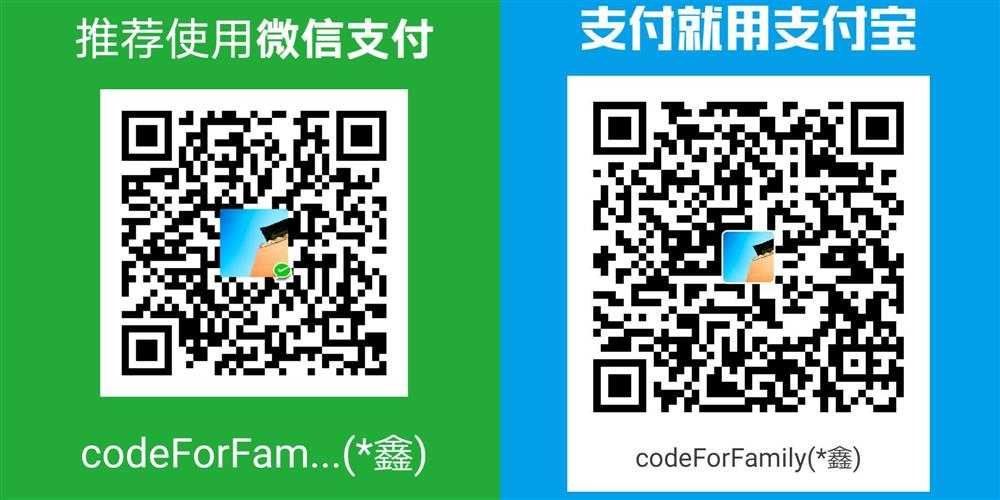
以上是关于qt creator源码全方面分析(2-3-1)的主要内容,如果未能解决你的问题,请参考以下文章